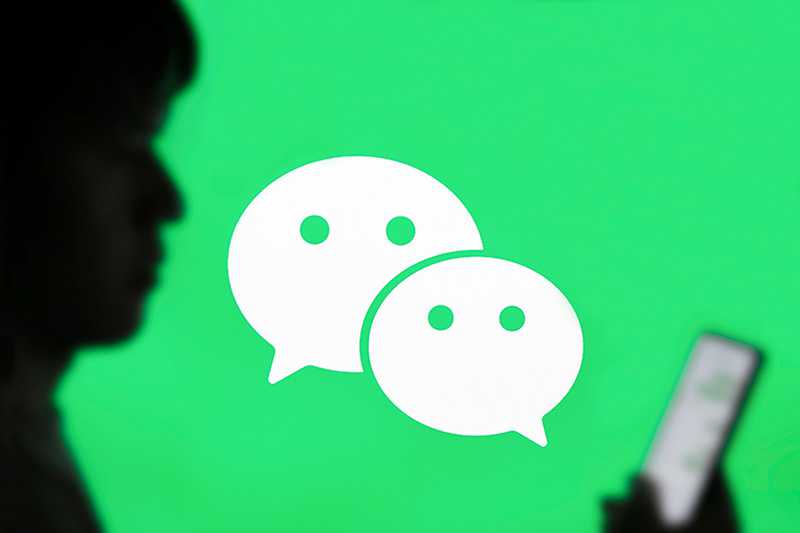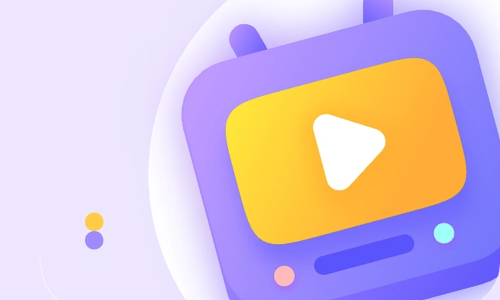PDF转链接
以下是将PDF文件转换为链接的详细教程,涵盖多种方法及注意事项:
一、主流方法(按场景选择)
1. 在线工具(快速生成)
推荐工具:八木屋转换器
步骤:
访问工具官网(如 https://www.bamuwu.com/)。
点击「上传文件」按钮,选择PDF文件。
自定义链接标题、访问权限(如公开/加密)。
生成链接后复制,支持分享或嵌入网页。
优势:无需安装,支持大文件,部分工具提供数据统计。
2. 云存储服务(长期管理)
推荐工具:百度网盘、腾讯微云、Google Drive
步骤:
登录云存储账号,上传PDF文件。
右键文件选择「分享」,设置权限(公开/私密)。
复制生成的链接,可通过二维码或URL分享。
优势:支持版本更新,链接永久有效(除非删除文件)。
3. PDF编辑软件(专业集成)
推荐工具:PDF阅读器、Adobe Acrobat Pro、UPDF
步骤:
打开PDF文件,点击「共享」或「生成链接」按钮。
选择上传至云端(如UPDF Cloud),自动生成链接。
复制链接或二维码,支持设置访问密码。
优势:集成编辑与分享,适合团队协作。
4. 电子画册平台(翻页效果)
推荐工具:八木屋
步骤:
上传PDF文件,选择「转换为电子画册」。
自定义封面、翻页动画、背景音乐等。
生成链接后分享,支持电脑/手机/平板浏览。
适用场景:产品手册、作品集展示。
二、工具对比(按需求选择)
| 工具类型 | 代表性工具 | 自定义权限 | 数据追踪 | 存储空间 | 适用场景 | ||
|---|---|---|---|---|---|---|---|
| 在线工具 | 八木屋转换器 | ✅ |
|
无限 | 快速分享、临时链接 | ||
| 云存储 | 百度网盘 | ✅ | ❌ | 大 | 长期存储、团队共享 | ||
| PDF软件 | UPDF | ✅ | ❌ | 1GB免费 | 专业编辑、跨平台协作 | ||
| 电子画册 | ✅ | ✅ | 付费扩展 | 营销展示、品牌宣传 |
三、进阶技巧(提升体验)
链接加密:
使用云存储或在线工具的密码保护功能,防止未授权访问。
数据追踪:
云展网等工具提供扫描统计,可追踪访问次数和用户分布。
文件更新:
通过云存储更新PDF后,链接自动指向最新版本,无需重新生成。
二维码美化:
结合二维码生成工具(如草料二维码),为链接添加品牌Logo或颜色。
四、注意事项(规避风险)
文件隐私:
避免上传含敏感信息的PDF(如身份证号、合同细节)。
链接有效期:
部分在线工具生成的链接有时效性(如24小时),需及时使用。
文件大小限制:
百度网盘支持最大20GB,而部分在线工具限制为50MB以内。
跨平台兼容性:
测试链接在不同设备(手机/平板/电脑)的打开速度和显示效果。
版权合规:
分享他人PDF时,需确保拥有合法授权,避免侵权风险。
五、实测案例(提升效率)
场景:教育机构分享课程资料。
执行:
使用云展网将PDF课件转为电子画册,添加机构Logo和导航栏。
生成链接后,通过公众号菜单和短信推送给学生。
统计显示:链接点击率提升45%,用户平均停留时间延长2倍。
结果:学生反馈浏览体验更佳,机构品牌曝光度增加。
通过以上方法,您可以高效将PDF转换为链接,并根据需求选择工具和优化策略。建议优先测试2-3款工具,结合文件大小、隐私要求和长期使用需求,确定最佳方案。